Kopiranje DVD poglavlja može pomoći izdvojiti određeni dio DVD-a za osobnu upotrebu ili dijeljenje s drugima, bilo da stvarate istaknuti kolut vaših omiljenih filmskih scena ili izdvajate određeno poglavlje TV serije. Ovaj članak će vam dati tri komada softvera za kopiranje DVD poglavlja. Budući da VLC i Handbrake imaju neke nedostatke, postoji najbolji način da vam pomognemo kopirati poglavlja DVD-a u ovom članku.
Dio 1: Zašto moramo kopirati poglavlja DVD-a
Postoje razni i različiti razlozi zašto ljudi žele kopirati poglavlja DVD-a. Omogućuje fleksibilniji i praktičniji način pristupa i uživanja u vašim omiljenim medijskim sadržajima. U nastavku možete saznati zašto trebate ripati poglavlje DVD-a.
Prenosivost: Kopiranjem poglavlja DVD-a možete stvoriti digitalne datoteke koje se lako prebacuju na prijenosni uređaj poput pametnog telefona ili tableta. To vam omogućuje gledanje omiljenih filmova ili TV emisija u pokretu bez nošenja fizičkih DVD-ova.
Pogodnost: Kopiranje DVD poglavlja također eliminira potrebu za fizičkim prebacivanjem između diskova kada gledate seriju ili film s više dijelova. Možete imati sva poglavlja u jednoj digitalnoj datoteci i lako se kretati njima pomoću svog media playera.
Očuvanje: DVD-ovi se s vremenom mogu pogoršati, što dovodi do gubitka kvalitete slike i zvuka. Kopiranjem poglavlja možete stvoriti digitalnu sigurnosnu kopiju koja će očuvati kvalitetu sadržaja na neodređeno vrijeme.
Uređivanje: Kopiranje DVD poglavlja omogućuje vam uređivanje sadržaja i stvaranje prilagođenih verzija. Na primjer, možete stvoriti kompilaciju svojih omiljenih scena iz filmova ili TV emisija.
Dio 2: Kako koristiti VLC za kopiranje DVD poglavlja
VLC media player je besplatan softver otvorenog koda koji može kopirati poglavlja DVD-a. Ali VLC može raditi samo s nekim vrstama DVD-ova. Neki DVD-ovi mogu imati zaštitu od kopiranja koja sprječava kopiranje. Ako se želite bolje upoznati s video kodiranjem i formatima datoteka, korištenje VLC-a može zahtijevati krivulju učenja. Kvaliteta ripanog poglavlja možda neće biti tako dobra kao originalni DVD, ovisno o postavkama koje odaberete u VLC-u.
Korak 1Umetnite DVD u pogon računala i pokrenite VLC. U VLC sučelju kliknite Mediji i Pretvori/Spremi gumbi.
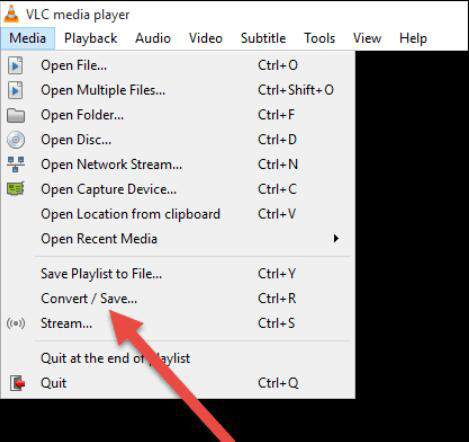
Korak 2U Otvorite Media dijaloški okvir kliknite na Disk odaberite DVD jedinicu kao diskovni uređaj i odaberite naslov i poglavlje koje želite ripati.
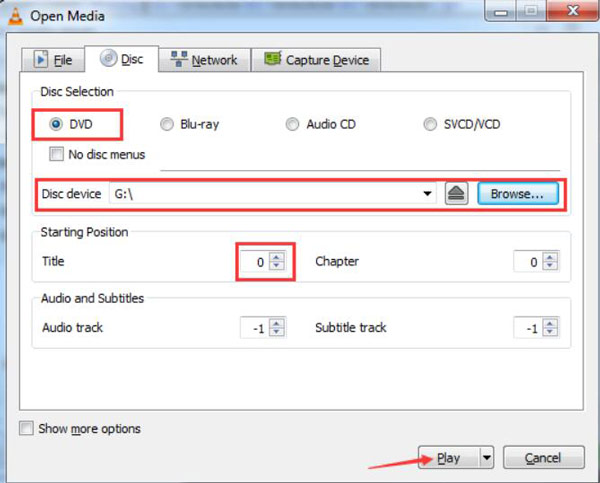
Korak 3Pod, ispod Postavke, odaberite format izlazne datoteke za pretvorbu poglavlja i kliknite Početak gumb za početak procesa kopiranja.
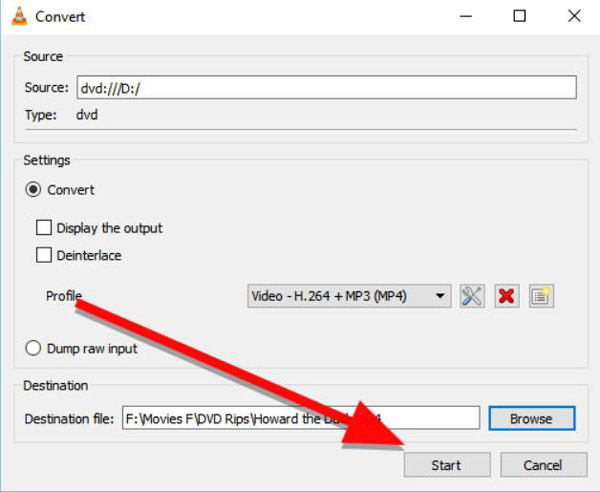
Dio 3: Kako koristiti ručnu kočnicu za kopiranje DVD poglavlja
Handbrake je još jedan softver koji se može koristiti za kopiranje DVD poglavlja. Možete uređivati, pretvarati ili okrenite video u ručnoj kočnici i mnoga pretvaranja DVD poglavlja u digitalno. Kao i VLC, Handbrake možda neće raditi sa svim vrstama DVD-ova. Kopiranje DVD poglavlja s Handbrakeom također može potrajati mnogo vremena, ovisno o duljini poglavlja i brzini vašeg računala.
Korak 1Umetnite DVD u pogon računala i pokrenite ručnu kočnicu. U sučelju ručne kočnice kliknite na DVD kao izvor i odaberite naslov i poglavlje koje želite ripati.
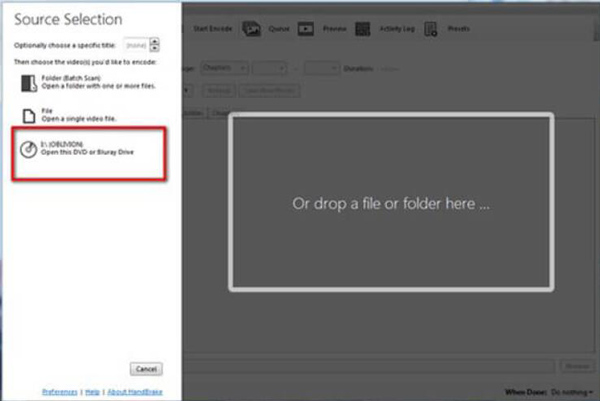
Korak 2Ispod Postavke izlaza odaberite format koji želite za poglavlje i mjesto na koje želite spremiti datoteku. Zatim kliknite na Pokrenite kodiranje gumb za početak kopiranja.
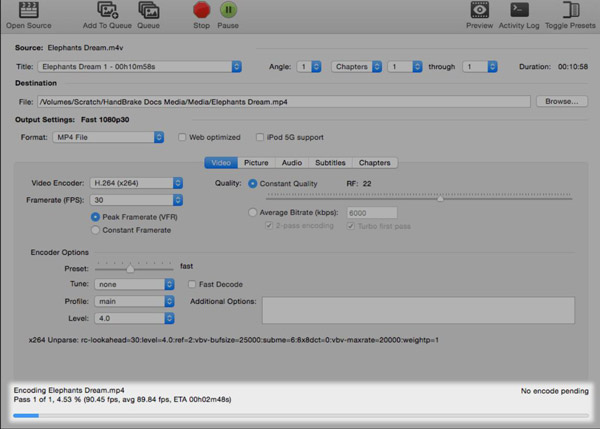
Dio 4: Najbolji način korištenja AVAide za kopiranje DVD poglavlja
Postoji najbolji način za kopiranje DVD poglavlja bez previše postavki i kopiranje svih vrsta DVD datoteka. Možeš koristiti AVAide DVD Ripper završiti svoj zadatak. Ovaj softver ima naprednu tehnologiju za kopiranje DVD poglavlja munjevitom brzinom bez gubitka kvalitete.
- Kopirajte DVD poglavlja u digitalne videozapise 1:1 bez gubitka kvalitete.
- Podržava sve vrste DVD-ova, uključujući diskove, ISO i mape.
- Imajte GPU ubrzanje za kopiranje DVD poglavlja velikom brzinom.
- Kopirajte DVD poglavlja u raznim digitalnim video formatima za reprodukciju.
Korak 1Kliknite na Učitajte DVD gumb na vrhu, a zatim odaberite DVD poglavlje koje želite kopirati.
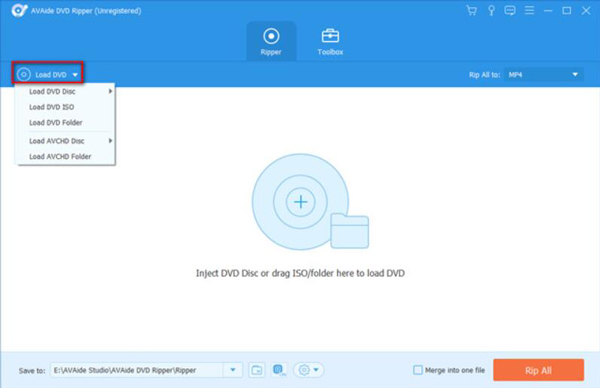
Korak 2Nakon odabira poglavlja i naslova, možete kliknuti na Format gumb za odabir digitalnog formata kopiranog poglavlja.
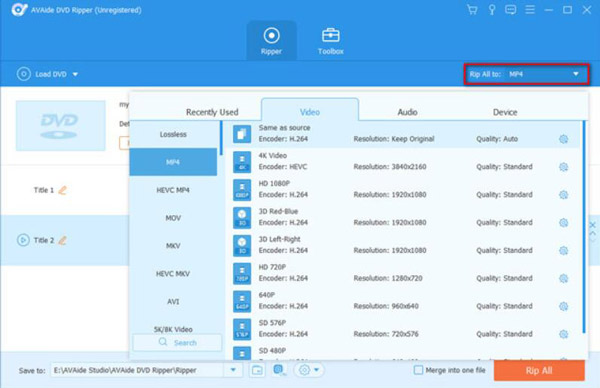
Korak 3Posljednji korak je postavljanje odredišta vašeg videozapisa i klik na Rip All gumb za kopiranje DVD poglavlja.
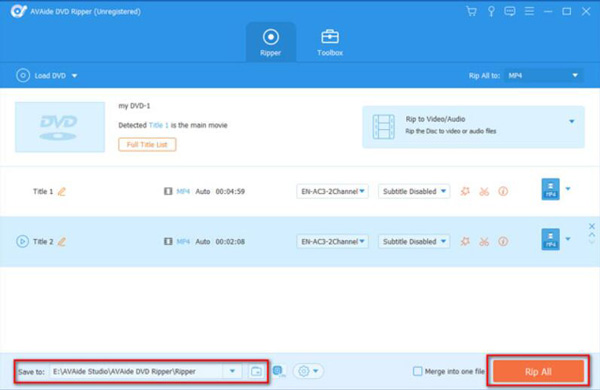
Dio 5: Često postavljana pitanja o kopiranju DVD poglavlja
Postoji li rizik od oštećenja DVD-a prilikom kopiranja poglavlja?
Ne, kopiranje DVD poglavlja ne bi trebalo oštetiti originalni DVD. Međutim, važno je pažljivo rukovati DVD-ima kako biste izbjegli ogrebotine ili druga oštećenja koja bi s vremenom mogla utjecati na njihovu kvalitetu.
Koji format trebam koristiti za kopiranje DVD poglavlja?
Format koji odaberete ovisit će o vašoj namjeni kopiranog sadržaja. Standardni formati za video datoteke uključuju MP4, MKV, AVI i MOV.
Koliko dugo traje kopiranje poglavlja DVD-a?
Vrijeme potrebno za kopiranje DVD poglavlja ovisit će o njegovoj duljini i brzini vašeg računala. Općenito, kopiranje DVD poglavlja može potrajati od nekoliko minuta do jednog sata ili više.
U zaključku, kopiranje DVD poglavlja može biti prikladan način izdvajanja određenog dijela DVD-a. Dostupni su različiti softverski alati, poput Handbrakea i VLC-a, koji vam pomažu kopirati poglavlje DVD-a na reproducirajte 4K Blu-ray ili DVD s digitalnim videom, ali imaju i neke stvari koje bi se mogle poboljšati. Najbolji način je koristiti AVAide DVD Ripper za kopiranje DVD poglavlja velike brzine i originalne kvalitete. S AVAide DVD Ripperom i njegovim tehnikama možete stvoriti visokokvalitetne digitalne kopije svojih omiljenih DVD poglavlja u kojima možete uživati bilo kada i bilo gdje.
Najbolji alat za kopiranje i pretvaranje DVD diska/mape/ISO slikovne datoteke u različite formate.



 Sigurno preuzimanje
Sigurno preuzimanje


